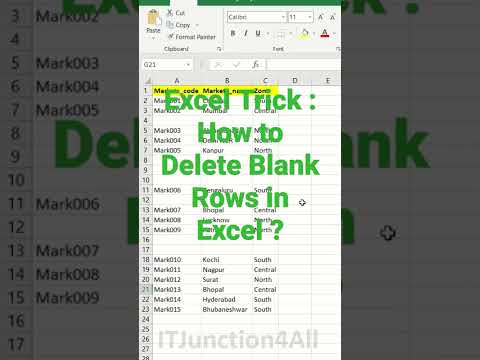De nieuwe standaardinstelling voor het ontgrendelen van het startscherm van iOS 10 - op de "Home" -knop drukken in plaats van het scherm naar rechts te schuiven - is een nachtmerrie voor het spiergeheugen. Helaas voor traditionalisten is er geen manier om je ontgrendelfunctie terug te zetten naar de standaard "schuif om te ontgrendelen". Als je echter een Touch ID-sensor hebt, kun je "drukken om te vergrendelen" uitschakelen door de functie "rusten om te ontgrendelen" in Instellingen in te schakelen.
Stappen
Deel 1 van 2: De functie Press to Unlock uitschakelen

Stap 1. Druk op de "Home"-knop om uw scherm te ontgrendelen
U moet de optie "rust om te vergrendelen" inschakelen in het menu Instellingen; hoewel het geen "schuif om te ontgrendelen" is, voorkomt deze functie onbedoelde Siri-activering en algemene slijtage van de Home-knop.
- Als je een toegangscode hebt ingeschakeld, moet je deze invoeren voordat je het startscherm kunt openen.
- Als u op de startknop tikt terwijl uw telefoon is ontgrendeld, gaat u overal op de pagina's of apps van uw iPhone terug naar het startscherm.

Stap 2. Tik op de app "Instellingen" om de instellingen van je telefoon te openen
De app Instellingen bevindt zich traditioneel op het startscherm; het pictogram lijkt op een grijs tandwiel.

Stap 3. Tik op de optie "Algemeen"
Dit zou bij het openen van Instellingen naar de onderkant van het scherm van je telefoon moeten staan.

Stap 4. Tik op de optie "Toegankelijkheid"
U kunt vanaf hier aspecten van de toegankelijkheid van uw iPhone wijzigen, zoals zoom, tekstgrootte en ondersteunende aanraking.

Stap 5. Tik op het tabblad "Home-knop"
Mogelijk moet u naar beneden scrollen om deze optie te vinden.

Stap 6. Tik op de schakelaar naast de optie "Vinger rusten om te openen"
Dit zal uw "druk om te ontgrendelen"-functie uitschakelen; om je telefoon voortaan te ontgrendelen, hoef je alleen maar je vinger op de Touch ID-sensor te leggen.
Deel 2 van 2: Rust gebruiken om te ontgrendelen

Stap 1. Zorg ervoor dat je iPhone is vergrendeld
Als uw scherm is uitgeschakeld of als u het vergrendelscherm bekijkt, is uw telefoon vergrendeld.

Stap 2. Tik op de Home-knop om het scherm van je iPhone te activeren
Je kunt ook op de "lock"-knop aan de rechterkant van de behuizing van je iPhone drukken.
Als je 'Raise to Wake' hebt ingeschakeld, pak je gewoon je telefoon om het vergrendelingsscherm te activeren

Stap 3. Leg uw vinger op de Touch ID-sensor
Als je je vingerafdruk al eerder hebt gescand, ontgrendelt dit je telefoon!
Als u uw toegangscode wilt activeren in plaats van uw vingerafdruk te gebruiken, gebruikt u een niet-geregistreerde vinger op de Touch ID-sensor. Hierdoor wordt de toegangscode-interface weergegeven

Stap 4. Tik op de startknop om naar het startscherm te gaan
Je hebt met succes de functie "rust om te ontgrendelen" gebruikt!